कभी-कभी ऐसी स्थितियां होती हैं जब आपको किसी व्यक्ति को तत्काल कंप्यूटर सहायता प्रदान करने की आवश्यकता होती है, चाहे वह कोई प्रोग्राम स्थापित करना हो या कुछ और, लेकिन साथ ही आप उस व्यक्ति से व्यक्तिगत रूप से नहीं मिल सकते। हालांकि, अगर दोनों प्रतिभागियों के पास इंटरनेट है, तो ऐसा करना मुश्किल नहीं है।
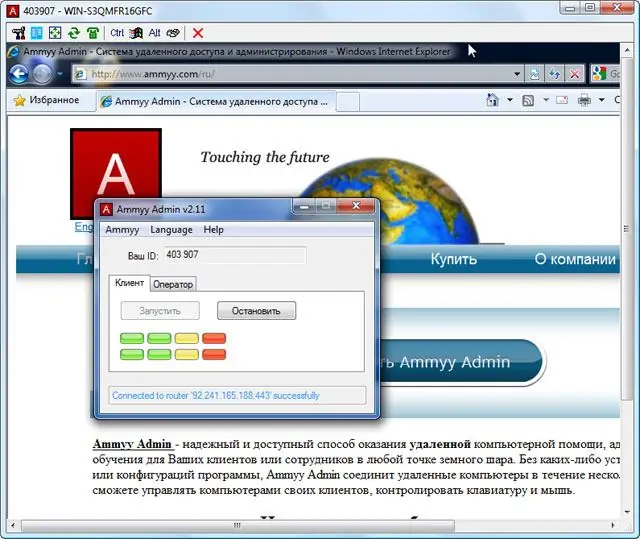
निर्देश
चरण 1
किसी अन्य व्यक्ति के कंप्यूटर के साथ रिमोट इंटरेक्शन के लिए रिमोट एक्सेस स्थापित करने के लिए विशेष कार्यक्रमों की आवश्यकता होती है। आज इस तरह के बहुत सारे कार्यक्रम हैं, लेकिन इसके बावजूद भी कई समाधान हैं जो हर कोई सुन रहा है। इन कार्यक्रमों में से एक AMMYY Admin है। यह निजी उपयोग के लिए बिल्कुल मुफ्त है, AMMYY रिमोट कंप्यूटर के साथ नेटवर्क इंटरेक्शन के लिए व्यापक संभावनाएं प्रदान करता है।
चरण 2
कार्यक्रम की आधिकारिक वेबसाइट से निष्पादन योग्य फ़ाइल डाउनलोड करें और इसे चलाएं। स्थापना की आवश्यकता नहीं है, कार्यक्रम शुरू करने के तुरंत बाद काम करने के लिए तैयार है।
चरण 3
सुनिश्चित करें कि इस प्रोग्राम का क्लाइंट भी उस व्यक्ति के कंप्यूटर पर चल रहा है जिसे आपकी मदद की जरूरत है।
चरण 4
उस व्यक्ति की मशीन पर क्लाइंट एप्लिकेशन की व्यक्तिगत संख्या का पता लगाएं, जिसे सहायता की आवश्यकता है। ऐसा करने के लिए, उसे कार्यक्रम की अपनी प्रति लॉन्च करनी होगी और आपको अपनी आईडी बताना होगा।
चरण 5
भविष्य में इस आईडी की हानि को रोकने के लिए प्राप्त संख्या को पता पुस्तिका में दर्ज करें। ऐसा करने के लिए, अम्मी मेनू आइटम "संपर्क पुस्तक" का उपयोग करें। खुलने वाली विंडो में, "जोड़ें" बटन पर क्लिक करें, फिर आईडी फ़ील्ड में प्राप्त नंबर दर्ज करें और संपर्क को नाम फ़ील्ड में एक नाम दें ताकि आपकी संपर्क सूची बढ़ने पर भ्रमित न हो।
चरण 6
अपने मित्र (किसी ऐसे व्यक्ति को जिसे सहायता की आवश्यकता है) को उसके कार्यक्रम का ग्राहक भाग शुरू करने के लिए कहें। ऐसा करने के लिए, उसे बस "प्रारंभ" बटन पर क्लिक करना होगा, जिसके बाद बटन के नीचे संकेतक प्रकाश करेंगे।
चरण 7
अगला, अपने कार्यक्रम में, "ऑपरेटर" टैब पर जाएं, सुनिश्चित करें कि "क्लाइंट आईडी" फ़ील्ड में आवश्यक संख्या दर्ज की गई है और "कनेक्ट" बटन पर क्लिक करें।
चरण 8
तब तक प्रतीक्षा करें जब तक कि आप जिस दूसरे कंप्यूटर से कनेक्ट कर रहे हैं, वह आपके कनेक्शन अनुरोध की अनुमति देगा, जिसके बाद खुलने वाली विंडो में आपको रिमोट कंप्यूटर का डेस्कटॉप दिखाई देगा, जिस पर आप उसी तरह काम कर सकते हैं जैसे आप अपने लिए करते हैं।







